Los errores de una impresora pueden llegar a ser bastante frustrantes, sobre todo cuando intentas arreglarlos sin la ayuda de un técnico especialista. Solucionarlos requiere muchas veces de paciencia de conocimientos acerca del funcionamiento de estos equipos. No obstante, llamar a un técnico puede resultar muy costoso.
Si el problema es que tu impresora imprime cortado, y no quieres llamar a un especialista para ahorrar un poco, desde Kyocera te ofrecemos todas las soluciones.
Aunque hay fallos que no nos impiden seguir trabajando, que el texto impreso no esté completo es algo que, en todo caso, debe solucionarse. Sigue leyendo, y descubre cómo arreglar una impresora que imprime cortado.
Mi impresora imprime cortado: ¿cuál es el motivo?
Para poder encontrar la mejor solución para una impresora que imprime de forma incompleta, primero es necesario comprender cuál es el problema. Aunque no lo creas, hay muchas razones por las que tu equipo puede estar cortando los textos e imágenes que imprimes, y cada una de ellas requiere de una solución distinta.
Para averiguar qué es exactamente lo que le está sucediendo a tu impresora, te aconsejamos que sigas estos pasos:
Cambia los cartuchos
El motivo por el que la impresora imprime cortado más frecuente es que la tinta de los cartuchos o el tóner (en caso de ser una impresora láser), esté agotándose. Cuando esto sucede, no hay suficiente material de tinta para imprimir las imágenes y textos completos y, como consecuencia, se cortan.
Para solucionarlo, lo único que debes hacer es reemplazar el cartucho. Te aconsejamos, no obstante, que utilices cartuchos recomendados por el fabricante, pues aquellos que resultan más baratos suelen ser de peor calidad y pueden acabar dañando tu impresora.
En estos casos, merece la pena asumir un costo algo mayor para evitar problemas en el equipo.
Revisa la configuración de la impresora
Desde tu ordenador, es muy sencillo. Solo tienes que acceder a los dispositivos conectados y buscar tu modelo de impresora. Una vez localizado, haz clic en el botón derecho de tu ratón y busca la opción de configuración.
Desde ahí, debes revisar el tamaño de impresión que esté configurado. A veces, el motivo de que el equipo no imprima bien tiene que ver con esto, por lo que debes asegurarte de que el tamaño seleccionado es el mismo del papel de la impresora, y que la orientación es la correcta. Si no es el caso, sabrás dónde estaba el problema.
Comprueba la configuración del archivo
A veces, los errores de impresión debidos por el formato no vienen dados solo por la configuración de la impresora. Puede tratarse también de una configuración errónea del archivo que deseamos imprimir.
Para solucionarlo, cuando selecciones el botón de imprimir revisa bien las medidas del archivo y, sobre todo, la orientación seleccionada para la impresión. Si tu documento es vertical, pero seleccionas una impresión horizontal, es lógico que la imagen salga cortada, por ejemplo.
Busca e instala la última actualización
Las impresoras modernas cuentan con actualizaciones para su software. Muchas veces, estas actualizaciones son automáticas, y lo único que recibes es un recordatorio indicando que hay una nueva disponible, para que autorices su instalación.
En caso de que no estés al día con el software, tu impresora quedará desactualizada. Cuando esto sucede, es probable que el programa comience a mostrar distintos fallos, a veces con la calidad y cantidad de la tinta, y otras incluso con la impresión. Uno de los más habituales, es que los textos e imágenes salgan cortados.
Reinicia el dispositivo
Los errores de software no siempre son algo matemático, y existen fallos espontáneos conocidos como “bugs”, que en realidad tienen que ver con el código del programa. Cuando estos se producen, pueden aparecer distintos errores, entre ellos que tu impresora imprima cortado.
Los bugs se solucionan a veces con un sencillo reinicio, por lo que antes de llamar a un técnico, o incluso buscar fallos más profundos, no está de más llevarlo a cabo. Si al apagar y encender la impresora vuelve a imprimir correctamente, sabrás que se trataba de un bug.
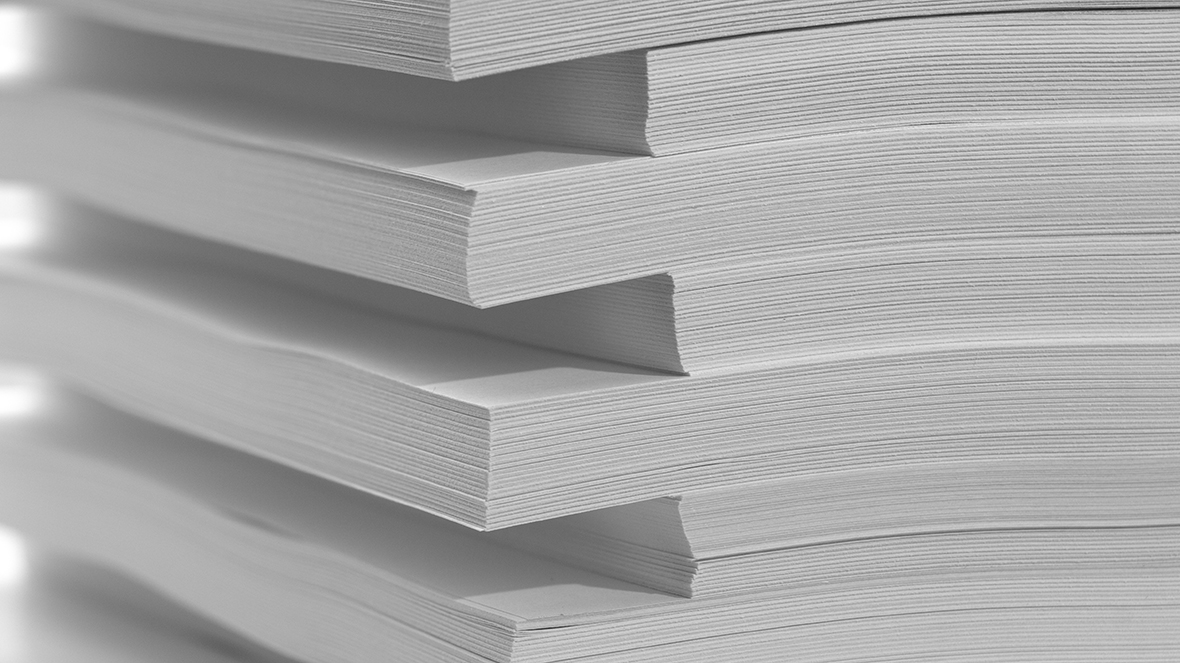
Otros fallos habituales por los que tu impresora imprime cortado
Los pasos anteriores son los primeros que debes llevar a cabo si tu equipo de impresión comienza a imprimir las imágenes cortadas. No obstante, es probable que ninguno de ellos funcione. ¿Qué hacer entonces?
Si todo lo anterior falla, hay otras cosas que puedes comprobar antes de ponerte en contacto con el servicio técnico:
- Comprueba que tu conexión a Internet es estable: si tu impresora funciona con conexión a internet (lo más habitual), sea con cable o inalámbrica, es probable que esta no sea estable.
La forma más fácil de comprobarlo es fijándote en el ícono de la parte inferior derecha de tu ordenador, que te indica si estás conectado a una red Wifi o a un cable y cambia cuando la conexión se detiene. Si está detenida, lo más probable es que veas una x de color rojo sobre el ícono.
En todo caso, pulsa dos veces para abrir la pantalla y comprobar con seguridad si hay o no conexión.
Si lo que se producen son micro cortes en la conexión, es más difícil detectarlo a través del ícono mencionado. En ese caso, lo que puedes realizar es una medición de la velocidad de internet, con un medidor online. Es tan sencillo como buscar “test de velocidad de internet”, y darle a la opción de “iniciar test”.
La falta de conexión puede hacer que la impresora no reciba correctamente la orden de impresión del ordenador y, como consecuencia, imprima cortado. Si descubres que la conexión a internet fallaba, probablemente el problema estuviera ahí.
- Realiza una limpieza de mantenimiento: los cabezales de impresión tienden a acumular restos de suciedad, sobre todo polvo, y tinta. Esto puede hacer que se obstruyan parcialmente y no plasmen la tinta de forma correcta, dando lugar a impresiones cortadas.
Por ello, otras de las soluciones que te recomendamos es que realices una limpieza profunda de tu impresora. Hazlo con mucho cuidado y procurando no ejercer presión en piezas delicadas. Si es necesario, puedes ayudarte de un cepillo en seco que no dañe ninguna de las partes del equipo.
- Comprueba la memoria de la impresora: como último recurso, te aconsejamos acceder a la memoria de la impresora y comprobar si está llena. Cuando esto sucede y enviamos la orden de imprimir un nuevo archivo, este puede no guardarse por completo por falta de espacio, lo que daría lugar a una impresión cortada. L
Lo que conviene hacer en este caso es borrar todo aquello que no sea indispensable. Si de todos modos te sigue faltando espacio suficiente, puedes recurrir a una memoria externa, como un disco duro o un USB en el que almacenar la documentación que quieres mantener.
- Revisa la bandeja de papel: la bandeja de papel y las hojas que vas a imprimir deben estar perfectamente alineados para una correcta impresión.
Normalmente, estas bandejas son aptas para medidas estándar DIN A4, pero en muchos casos son ajustables, lo que te permite imprimir hojas más grandes o pequeñas.
Si tu impresora imprime cortado, asegúrate de que la alineación de estos dos elementos es la correcta, así como el tamaño de las hojas que estás utilizando. En caso de que algo no esté correcto, es habitual que la impresión no salga bien.
Además de todo lo mencionado, también es posible que se esté produciendo algún atasco físico que impida que el cabezal se mueva en todo su espacio disponible.
Generalmente suele tratarse de papel, y para comprobarlo lo único que debes hacer es levantar la tapa de la impresora. Si hay algún papel atascado, lo verás enseguida. En ese caso, retíralo con mucho cuidado para evitar un mayor daño en tu equipo.
Recurrir al servicio técnico para solucionar la impresión cortada
Desde Kyocera, queremos ofrecerte todas las soluciones posibles para una impresión cortada. Hasta el momento, todas las acciones recomendadas pueden realizarse por cuenta propia, sin necesidad de recurrir a un profesional.
Lo más normal es que llevando estos pasos a cabo, consigas solucionar tu problema. Pero, si no es así, no tendrás más remedio que recurrir a un servicio técnico especializado. Kyocera ofrece soluciones para los problemas técnicos que sufre tu impresora, y puedes ponerte en contacto con nosotros aquí mismo.

